Mengetahui Cara Menghilangkan Garis Merah di Word
Cara menghilangkan garis merah di word pada dasarnya bukanlah suatu hal yang sulit untuk dilakukan. Upaya untuk menghilangkan garis merah di Microsoft Word ini dilakukan karena adanya beberapa alasan. Termasuk diantaranya karena kemunculan garis merah di Microsoft Word pada setiap kata yang diketik kan bisa mengganggu konsentrasi saat akan mengetik sesuatu.
Selain itu, kemunculan garis merah pada halaman dokumen Microsoft Word juga bisa membuat tampilan secara visual menjadi tidak bersih. Beberapa mungkin melihatnya sebagai sesuatu hal yang ditandai sebagai kesalahan sehingga tidak jarang hal ini cukup membuat kesal.
Kemunculan garis merah pada Microsoft Word sendiri disebabkan oleh proofreading Microsoft Word yang memang menggunakan bahasa Inggris. Oleh karenanya apabila mengetikkan bahasa Indonesia, maka akan muncul tanda garis merah yang bergelombang dibawa setiap kata yang diketikan sebagai penanda bahwa kata-kata yang diteruskan tersebut mengalami kesalahan. Namun, ada cara untuk menghilangkan garis merah bergelombang pada kata di Microsoft Word. Berikut akan dijelaskan secara lebih rinci terkait cara-cara tersebut.
Menghilangkan Garis Merah di Microsoft Word Melalui Setting
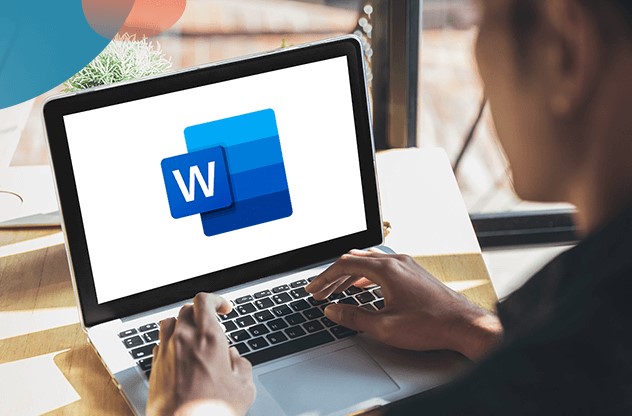
Cara pertama yang bisa dilakukan untuk menghilangkan garis merah pada kata-kata yang dituliskan pada dokumen di Microsoft Word adalah dengan menggunakan setting. Sebagaimana diketahui setting sendiri merupakan menu pengaturan sehingga memang sudah sangat lumrah untuk digunakan sebagai tempat mengatur segala sesuatunya, tidak terkecuali untuk mengetik memunculkan garis merah bergelombang pada Microsoft Word. Adapun langkah-langkah yang harus dilakukan menggunakan menu setting ini yaitu:
- Langkah pertama, silakan buka terlebih dahulu file dokumen Microsoft Word yang akan dihapus garis merahnya
- Langkah selanjutnya silakan pilih menu file kemudian option pada bagian bawah
- Jika sudah, maka lanjutkan dengan memilih sub menu proofing pada bagian kiri menu options
- Lanjutkan dengan menghapus tanda centang pada kolom check spelling as you type agar garis merah yang muncul pada dokumen Microsoft Word bisa segera hilang
- Sebagai informasi tambahan, apabila pada dokumen kamu juga muncul garis bergelombang berwarna hijau di bawah kata, kamu bisa menghapusnya dengan meniadakan tanda centang yang ada pada kolom mark grammar errors as you type
- Dengan begitu, kamu sudah berhasil menghilangkan garis merah maupun hijau pada dokumen word kamu.
Menghapus Garis Merah pada Microsoft Word Lewat Menu Review
Cara selanjutnya yang bisa kamu gunakan adalah menggunakan menu review untuk menghilangkan garis merah yang ada pada dokumen Microsoft Word kamu. Cara yang satu ini juga tidak kalah muda dengan cara yang sebelumnya karena kamu bisa memanfaatkan menu yang ada pada Microsoft Word itu sendiri. Adapun langkah-langkah yang harus kamu lakukan untuk mempraktikkannya yaitu:
Baca juga : Cara Menghapus Halaman di Word
- Langkah pertama silakan blok semua kalimat yang ingin kamu hilangkan garis merahnya dengan cara menekan Alt + A
- Selanjutnya silakan pilih menu review kemudian pilih language kemudian pilih set language proofing
- Lanjutkan dengan menghapus tanda centang yang ada pada kolom do not check spelling or grammar. Hari ini kamu lakukan agar garis merah dan garis hijau yang ada pada Microsoft Word bisa hilang
- Dengan begitu, kamu sudah berhasil menghilangkan garis merah maupun hijau yang ada pada Microsoft Word kamu
Sekedar informasi apabila kamu menggunakan Microsoft Word versi yang berbeda-beda, langkah-langkah yang perlu dilakukan untuk menghilangkan garis merah maupun hijau yang ada pada dokumen Microsoft Word ini juga tidak jauh berbeda. Oleh karenanya kamu tidak perlu kesulitan apabila menggunakan versi Microsoft Word yang berbeda pula.
Menghilangkan Garis Merah di Microsoft Word 2010
Sebagaimana yang sudah dijelaskan sebelumnya bahwa cara menghilangkan garis merah di Microsoft Word untuk berbagai versi memang tidak jauh berbeda sehingga kamu tidak perlu khawatir apabila dihadapkan pada lembar kerja Microsoft Word dengan versi yang berbeda-beda. Kali ini akan dibahas cara menghilangkan garis merah di dokumen Microsoft Word 2010.
- Langkah pertama silakan pilih menu language kemudian pilih set proofing language
- Jika sudah, maka lanjutkan dengan menghilangkan centang yang ada pada opsi do not check spelling or grammar
- Selanjutnya jangan lupa untuk memilih bahasa yang sesuai dengan tulisan yang kamu buat. Apabila kamu sedang menulis dalam bahasa Indonesia maka pilihlah pilihan bahasanya berupa bahasa Indonesia. Demikian sebaliknya apabila kamu menulis dengan bahasa asing misalnya bahasa Inggris maka perlu memilih bahasa Inggris.
- Setelahnya Jangan lupa untuk menekan tombol ‘Ok’ untuk mengakhiri prosesnya dan supaya garis merah yang ada pada bagian bawah kata tidak muncul lagi
- Selesai
Menghilangkan Garis Merah Di Microsoft Word 2007
Jika yang sebelumnya membahas tentang cara menghilangkan garis merah di Microsoft Word 2010, maka kali ini akan dibahas cara menghilangkan garis merah pada Microsoft Word 2007. Perlu kamu ketahui bahwa pengguna Microsoft Word 2007 memiliki cara yang juga tidak kalah mudah untuk menghilangkan garis merah yang ada pada dokumen Word.
Baca juga : Cara Mengedit File PDF
Cara menghilangkan garis merah ini bisa digunakan apabila sewaktu-waktu garis merah muncul ketika sedang mengetik pada Microsoft Word. Adapun langkah-langkah yang perlu dilakukan agar garis merah tersebut bisa hilang yaitu:
- Pertama silakan pilih menu atau Icon language yang terdapat pada tab review. Pilihan lainnya kamu bisa langsung klik bahasa yang digunakan pada pojok kiri bagian bawah Microsoft Word
- Jika sudah maka lanjutkan dengan menghilangkan centang pada opsi do not check spelling grammar kemudian tekan ‘Ok’
- Jangan lupa pula untuk memastikan bahwa kamu sudah memilih bahasa yang sesuai dengan tulisan yang kamu buat di dokumen Microsoft Word kamu
- Dengan demikian, kamu sudah berhasil menghilangkan garis merah yang muncul pada Microsoft Word 2007
Sekedar informasi kamu bisa mengubah display for review menjadi final agar kamu bisa melihat semua perubahan yang diusulkan.
Menghilangkan Garis Merah pada Microsoft Word 2003
Selain Microsoft Word 2010 dan 2007, kamu juga dapat mengetahui cara menghilangkan garis merah pada Microsoft Word 2003. Cara yang bisa dilakukan untuk menghilangkan garis merah yang ada pada Microsoft Word 2003 ini juga tidak kalah mudah dengan Microsoft Word versi lainnya. Adapun langkah-langkahnya yaitu sebagai berikut:
- Langkah pertama silakan klik menu tools
- Selanjutnya silakan pilih sub menu set language yang ada pada opsi language
- Jika sudah, maka silakan hapus centang pada opsi do not check spelling or grammar
- Dengan begitu kamu sudah selesai melakukan langkah-langkah untuk menghilangkan garis merah pada Microsoft Word 2003
Demikian informasi mengenai cara menghilangkan garis merah di word, semoga bermanfaat dan dapat membantu.



